笔记本电脑怎样调声音的大小 怎么调节电脑音量大小的控制面板设置
更新时间:2024-01-27 12:59:16作者:xtliu
随着科技的不断发展,笔记本电脑已成为我们生活和工作中不可或缺的伙伴,有时候我们可能会遇到一些问题,例如如何调节笔记本电脑的音量大小。幸运的是调节电脑音量大小的控制面板设置为我们提供了便利。通过简单的操作,我们可以根据个人需求来调整音量大小,无论是在聆听音乐、观看视频,还是进行语音通话时都能获得更好的体验。接下来让我们一起来了解一下如何在笔记本电脑上通过控制面板设置来调节音量大小。
操作方法:
1.第一步:从开始菜单里找到控制面板,点击进入。
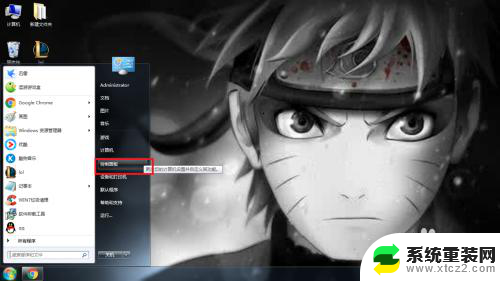
2.第二步:在控制面板里面找到声音,点击进入。
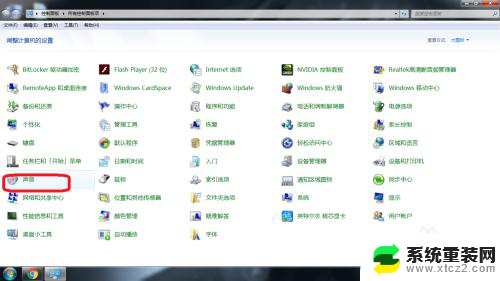
3.第三步:点击声音以后,会出来一个小窗口。双击扬声器。
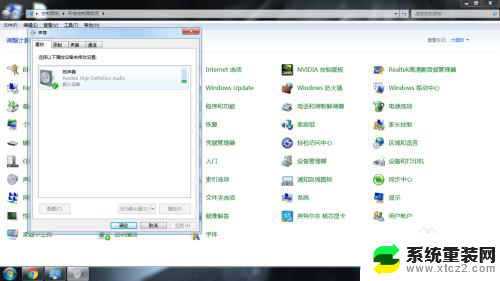
4.第四步:双击扬声器以后,会再弹出一个小窗口。找到级别。
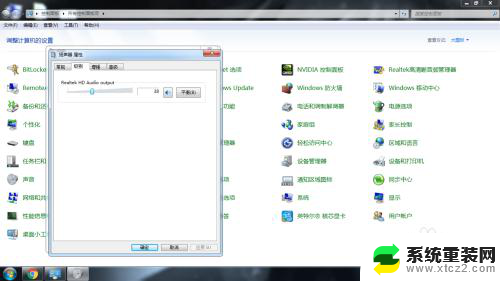
5.第五步:选定好音量,点击确认即可
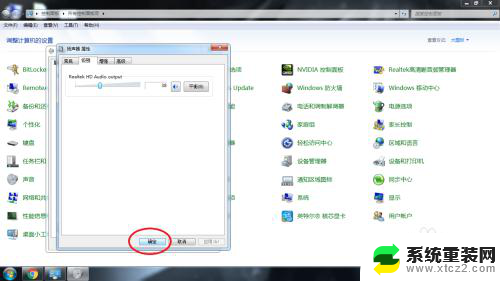
以上是关于如何调整笔记本电脑音量的全部内容,如果有遇到相同情况的用户,可以按照小编的方法来解决。
笔记本电脑怎样调声音的大小 怎么调节电脑音量大小的控制面板设置相关教程
- pr调整音频声音大小 Pr怎么调节音频的音量大小
- 笔记本声音小怎么调大点 如何调节电脑声音增加500%
- 怎样调大微信语音音量 如何调整微信语音音量大小
- 电脑声音设置怎么调整 电脑音量调节的设置方法
- 华为30mate声音大小怎么调 华为mate30音量调节方法
- 笔记本怎么键盘调音量 电脑快捷键盘控制音量方法
- 电脑图标大小调整 电脑桌面图标大小调节技巧
- 电脑的界面怎么调大小 电脑显示屏大小调整方法
- 如何把声音调大 如何通过软件调节电脑音量增大500%
- 苹果手机怎么调节声音大小 苹果iPhone手机如何调整铃声音量大小
- windows怎么设置屏幕截图自动保存地址 电脑截图后保存在哪里
- windows系统电脑怎样修改系统时间 笔记本怎么同步时间
- 怎么查笔记本电脑是window几 查找笔记本电脑型号的步骤
- windows朗读模式关闭 生词本关闭语音朗读方法
- windows 7电脑病毒如何处置 笔记本中病毒了怎么处理
- 怎么插入windows光盘 笔记本电脑放光碟注意事项
电脑教程推荐